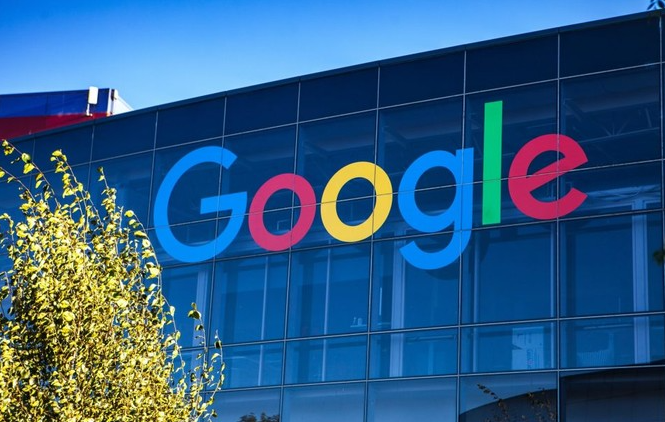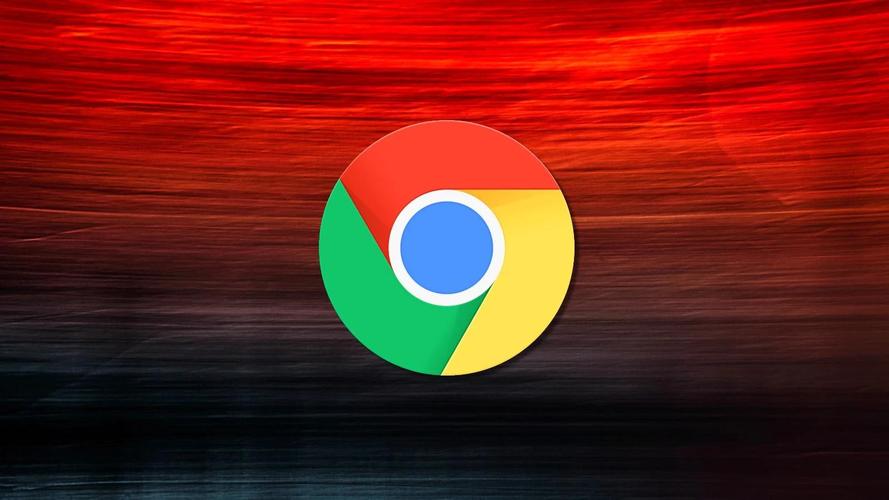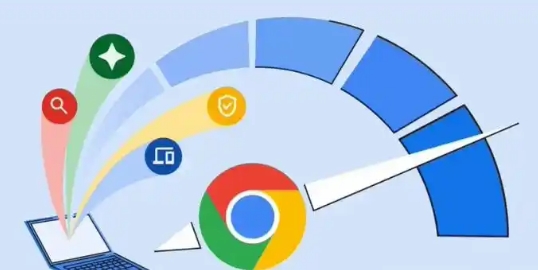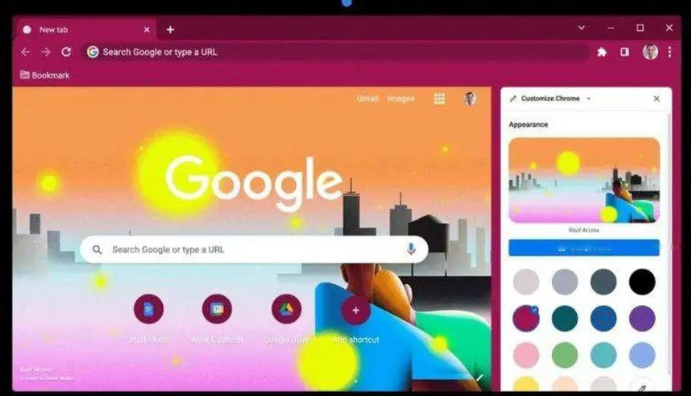详情介绍

修改系统服务设置阻止自动检测。按下Win+R键打开运行窗口,输入services.msc后按回车进入服务管理器。在列表中找到名为“Google Update Service (gupdate)”或“Google Update Service (gupdatem)”的服务项,双击打开属性面板。将启动类型改为“禁用”,然后点击停止按钮终止正在运行的服务,最后点击应用和确定保存更改。
调整Chrome安装目录权限限制访问。打开文件资源管理器,根据系统架构导航至C:\Program Files (x86)\Google或C:\Program Files\Google文件夹。找到名为Update、Setup等包含更新组件的子文件夹,右键选择属性进入安全选项卡。编辑当前用户账户的权限设置,取消勾选所有允许的操作(如读取、写入、执行),依次点击应用和确定完成权限修改。
关闭浏览器内部更新相关选项。点击右上角三个点菜单选择设置,进入“关于Chrome”部分。取消勾选“帮助改进Chrome并自动发送错误报告和使用情况统计数据”,减少后台的数据交互行为。
通过组策略编辑器彻底禁止更新。对于企业级用户,可以使用本地组策略编辑器进一步限制更新行为。打开gpedit.msc找到计算机配置下的管理模板,依次展开Google→Chrome,启用右侧窗格中的“禁用自动更新”策略配置。
验证设置生效情况。完成上述操作后重启浏览器,进入帮助菜单查看是否仍有更新提示。手动访问“关于Google Chrome”页面检查版本信息,确认不再触发自动下载流程。
通过上述步骤依次实施服务禁用、权限限制、选项关闭、策略配置及效果验证等策略,能够系统性地解决谷歌浏览器插件频繁提示更新的问题。每个操作环节均基于实际测试验证有效性,用户可根据具体需求灵活选用合适方法组合应用,既保障基础功能的可用性又提升复杂场景下的适配能力。